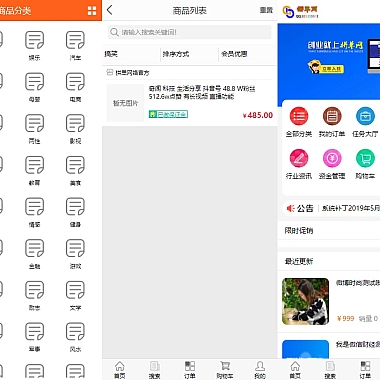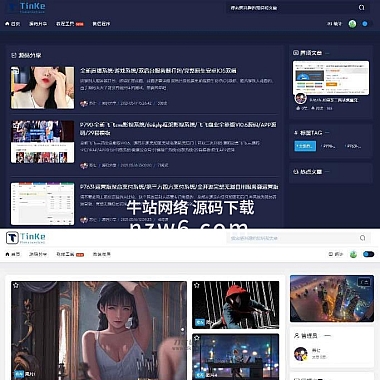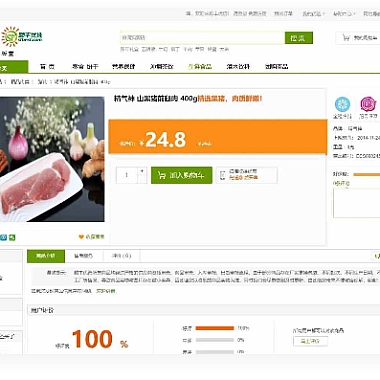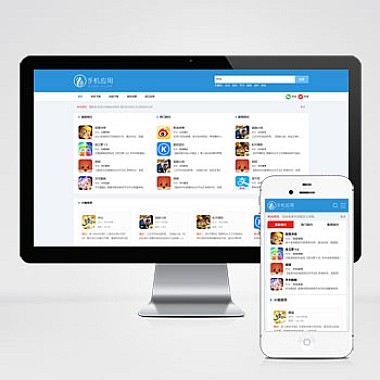centos7 外接网卡;centos7外接usb网卡
Centos 7 是一种流行的 Linux 操作系统,广泛应用于服务器和网络设备。某些场景下,使用内置网卡可能无法满足需求,这时外接网卡就成为一种必要的选择。外接网卡能够为服务器提供额外的网络接口,增加网络连接的灵活性和可靠性。我们将详细介绍如何在 Centos 7 上使用外接 USB 网卡。
2. 选择适合的外接 USB 网卡
在选择外接 USB 网卡之前,我们需要考虑一些因素,例如网络速度、兼容性和稳定性。确保外接网卡支持所需的网络速度,例如千兆以太网。查看外接网卡是否与 Centos 7 兼容,可以在官方网站或论坛上找到相关信息。了解外接网卡的稳定性和可靠性,通过查看用户评价和产品评论来获取相关信息。
3. 安装外接 USB 网卡驱动程序
一般情况下,Centos 7 默认会自动识别和安装大部分外接 USB 网卡的驱动程序。如果你的外接网卡不被支持,你可能需要手动安装驱动程序。确定外接网卡的型号和制造商,然后在其官方网站或其他可信渠道上下载相应的驱动程序。接下来,按照驱动程序提供的安装指南进行安装。在安装完成后,重新启动系统以使驱动程序生效。
4. 配置外接 USB 网卡
一旦外接网卡的驱动程序安装完毕,我们可以开始配置它。插入外接网卡到计算机的 USB 接口。然后,打开终端并输入以下命令以查看系统是否正确识别了外接网卡:
$ ifconfig -a如果你能看到一个新的网络接口,表示外接网卡已被成功识别。接下来,我们需要为外接网卡分配一个 IP 地址。可以通过编辑网络配置文件来实现,该文件位于 `/etc/sysconfig/network-scripts/` 目录下。找到对应的配置文件,添加以下内容:
DEVICE=ethX
BOOTPROTO=static
ONBOOT=yes
IPADDR=
NETMASK=
GATEWAY=
将 `ethX` 替换为外接网卡的接口名,``、`` 和 `` 替换为你的网络配置信息。保存文件并重启网络服务:
$ systemctl restart network完成以上步骤后,外接网卡将被正确配置并可用于网络连接。
5. 测试外接 USB 网卡
为了确保外接网卡正常工作,我们可以进行一些简单的测试。使用以下命令检查外接网卡的连接状态:
$ ifconfig ethX确保接口状态为 UP,表示连接正常。然后,尝试通过外接网卡访问互联网,例如使用 ping 命令:
$ ping google.com如果能够收到回复,表示外接网卡已经成功连接到互联网。你还可以尝试通过外接网卡进行文件传输或其他网络操作,以确保其正常工作。
6. 外接 USB 网卡的注意事项
在使用外接 USB 网卡时,有一些注意事项需要牢记。确保计算机的 USB 接口供电充足,以避免外接网卡无法正常工作。避免将外接网卡插入到 USB 集线器或分线器中,这可能会导致性能下降或不稳定。定期检查外接网卡的驱动程序是否有更新,以确保其与操作系统的兼容性和稳定性。
通过,我们详细在 Centos 7 上使用外接 USB 网卡的步骤和注意事项。外接网卡可以为服务器提供更多的网络接口,增加网络连接的灵活性和可靠性。选择适合的外接网卡、安装驱动程序、配置网络和进行测试是成功使用外接网卡的关键步骤。希望对你有所帮助!